win10显卡驱动更新到最新版本的方法是什么?遇到问题怎么办?
- 难题解决
- 2025-02-23
- 10
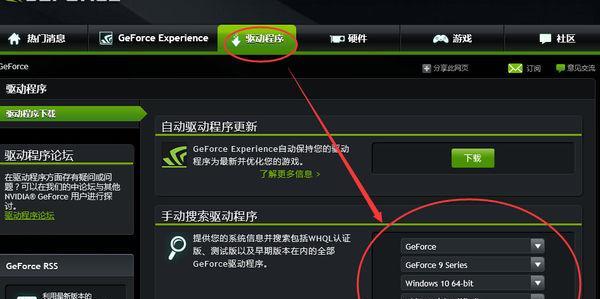
Win10系统是目前最流行的操作系统之一,但它需要一些必要的驱动程序来发挥最佳性能。其中显卡驱动是非常重要的,因为它能够让你的电脑实现最优质的视频和图形显示。然而,很多...
Win10系统是目前最流行的操作系统之一,但它需要一些必要的驱动程序来发挥最佳性能。其中显卡驱动是非常重要的,因为它能够让你的电脑实现最优质的视频和图形显示。然而,很多人并不知道如何更新显卡驱动程序。本文将提供一些简单的步骤,帮助您轻松地更新最新版本的Win10显卡驱动。
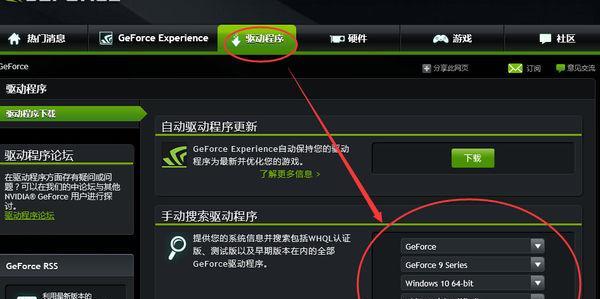
了解您的显卡型号
您需要了解您的显卡型号。这可以在计算机设备管理器中找到。右键单击“我的电脑”,然后选择“管理”。在设备管理器中,找到“显示适配器”,然后展开此选项。这里将显示您的显卡型号。
查找最新版本的驱动程序
一旦您了解了您的显卡型号,接下来就需要找到最新版本的驱动程序。您可以通过访问显卡制造商的官方网站来查找最新版本的驱动程序。或者,您可以使用驱动程序更新软件来自动查找和安装最新的驱动程序。不过,我们建议您直接访问制造商的官方网站,因为这通常是最可靠的方法。
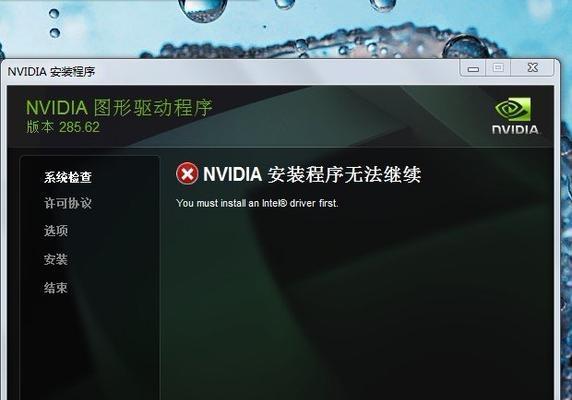
下载并安装最新驱动程序
一旦您找到了最新版本的显卡驱动程序,接下来就需要下载并安装它们。在下载之前,请确保您已经选择了正确的驱动程序,以匹配您的显卡型号和操作系统版本。下载完成后,运行安装程序,并按照提示进行操作。
备份您的驱动程序
在安装新的显卡驱动程序之前,我们建议您备份当前的驱动程序。这可以在发生任何问题时还原您的系统。您可以使用设备管理器来备份驱动程序。右键单击“我的电脑”,然后选择“管理”。在设备管理器中,找到“显示适配器”,然后右键单击您的显卡,并选择“属性”。在“属性”对话框中,选择“驱动程序”选项卡,然后选择“驱动程序详细信息”按钮。在下一个对话框中,记录下所有的文件名。
卸载旧驱动程序
在安装新的显卡驱动程序之前,您需要卸载旧的驱动程序。这可以确保新的驱动程序不会与旧的驱动程序发生冲突。您可以使用设备管理器来卸载驱动程序。在设备管理器中找到“显示适配器”,右键单击您的显卡,并选择“卸载设备”。在下一个对话框中,选择“删除驱动程序”选项。
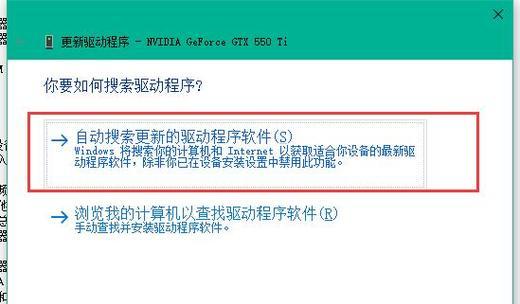
安装新驱动程序
现在,您可以安装新的显卡驱动程序了。运行下载的安装程序,并按照提示进行操作。在安装过程中,请注意是否有任何错误或警告消息。如果有,您需要解决这些问题,然后再次尝试安装驱动程序。
重启计算机
一旦驱动程序安装完成,您需要重启计算机。这将确保新的驱动程序能够正确地加载和运行。
检查驱动程序更新
在安装新的显卡驱动程序之后,我们建议您定期检查驱动程序更新。这可以确保您的系统一直运行在最佳状态。您可以使用驱动程序更新软件来检查驱动程序更新。或者,您也可以手动访问显卡制造商的官方网站来查找最新版本的驱动程序。
使用WindowsUpdate更新驱动程序
除了手动更新驱动程序之外,您还可以使用WindowsUpdate来自动更新驱动程序。这是一种更简单的方法,因为它会自动下载和安装最新版本的驱动程序。要使用WindowsUpdate更新驱动程序,只需打开“设置”应用程序,并选择“更新和安全性”选项。在“WindowsUpdate”选项卡中,选择“检查更新”按钮。如果有任何可用的驱动程序更新,它们将自动下载和安装。
使用第三方软件更新驱动程序
除了WindowsUpdate之外,还有很多第三方软件可以帮助您更新驱动程序。这些软件通常具有自动更新功能,并且可以检测到您计算机上的所有设备。一些知名的软件包括DriverMax、DriverBooster和DriverTalent。
避免驱动程序问题
驱动程序问题可能会导致系统不稳定,甚至导致蓝屏死机。为了避免这些问题,我们建议您使用最新版本的驱动程序,并且在安装之前备份当前的驱动程序。您还应该定期检查驱动程序更新,并立即更新任何可用的驱动程序。
升级您的显卡
如果您正在使用较旧版本的显卡,那么您可能需要考虑升级显卡。新的显卡可以带来更快的速度和更好的性能。不过,您需要确保您的计算机系统能够支持新的显卡,并且您需要选择正确的显卡型号来匹配您的计算机系统。
寻求帮助
如果您遇到任何问题,或者不确定如何更新显卡驱动程序,请寻求帮助。您可以在制造商的网站上找到技术支持论坛或社区,或者您也可以寻求专业的计算机维修服务。不要尝试自行解决问题,因为这可能会导致更多的问题。
更新最新版本的Win10显卡驱动程序是确保您的计算机系统运行正常和稳定的重要步骤。本文提供了一些简单易懂的步骤,帮助您更新驱动程序并避免可能的问题。如果您遇到任何问题,请不要犹豫,寻求帮助。
补充说明
请注意,更新显卡驱动程序可能会带来一些风险。如果您不确定如何操作,请备份当前的驱动程序并寻求帮助。同时,请确保下载和安装驱动程序时仅从可信赖的网站下载。不要从非官方网站下载驱动程序,否则可能会导致系统安全问题。
本文链接:https://www.taoanxin.com/article-8507-1.html

